Recensione HP Omen Transcend 14: quasi perfetto!

Cerchi un nuovo laptop da gioco portatile? Dai un

La maggior parte degli utenti ha familiarità con Google Maps, che offre navigazione GPS in tempo reale e informazioni su punti di riferimento e condizioni di trasporto. Tuttavia, potrebbero non avere familiarità con Google My Maps, che è un altro aspetto di Google Maps. My Maps consente agli utenti di creare e gestire mappe Google personalizzate senza problemi. Gli utenti possono aggiungere informazioni alla propria mappa personalizzata aggiungendo testo o media digitali e anche disegnando forme sulla mappa.
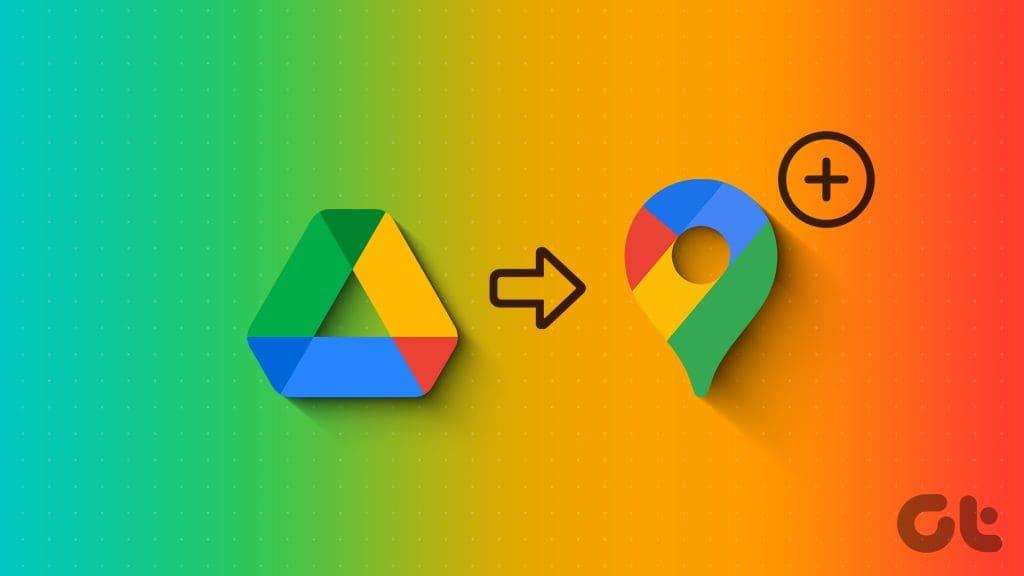
A seconda che desideri utilizzare la mappa creata per un gioco investigativo, una risposta a una crisi o semplicemente per divertimento, puoi scegliere di condividere pubblicamente la mappa o mantenerla nel tuo Google Drive. Ecco come puoi creare e gestire Le mie mappe in Le mie mappe o da Google Drive.
Puoi creare una mappa dal sito My Maps o tramite Google Drive. Ecco come farlo:
Per creare una mappa da My Maps è necessario visitare il sito Web. Ecco come farlo:
Passaggio 1: nel tuo browser web preferito, cerca Google My Maps o fai clic sul collegamento sottostante.
Passaggio 2: seleziona il pulsante Crea una nuova mappa nella parte superiore della pagina. Verrà avviata una nuova mappa, che potrai modificare come desideri.
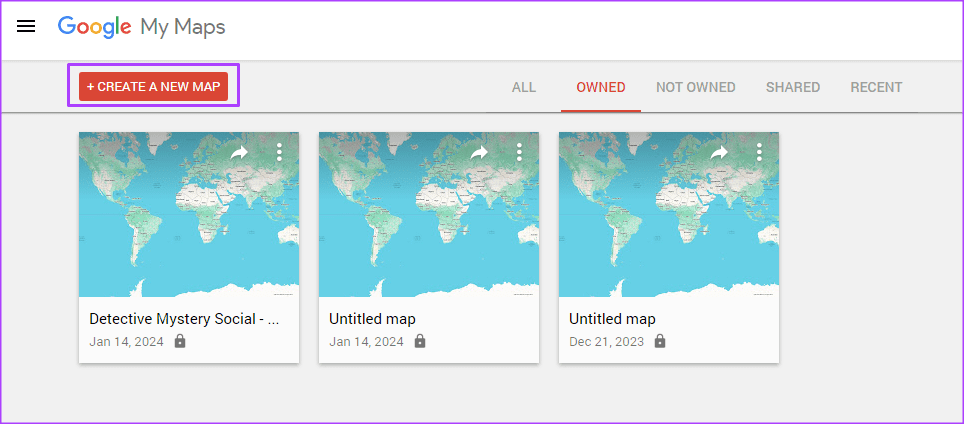
Puoi anche creare una mappa in Le mie mappe tramite il tuo account Google Drive. Ecco come:
Passaggio 1: accedi al tuo account Google e apri Google Drive.
Passaggio 2: fai clic sull'icona + in alto a sinistra nella pagina.
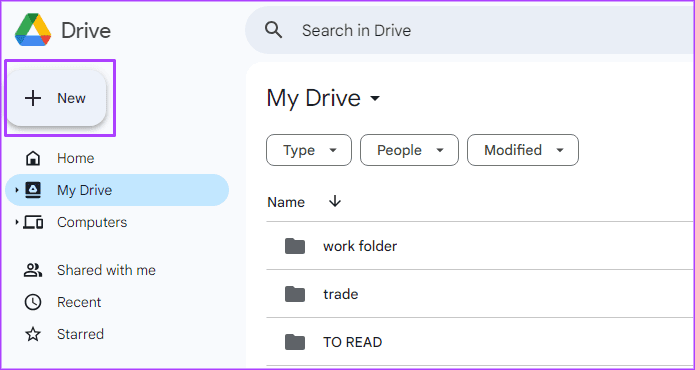
Passaggio 3: fare clic su Altro.
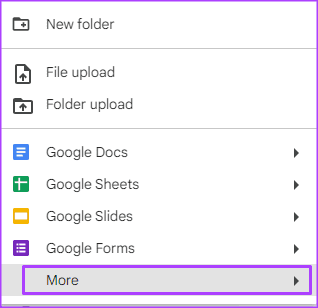
Passaggio 4: fai clic su Google My Maps. Verrà avviata una nuova mappa, che potrai modificare come desideri.
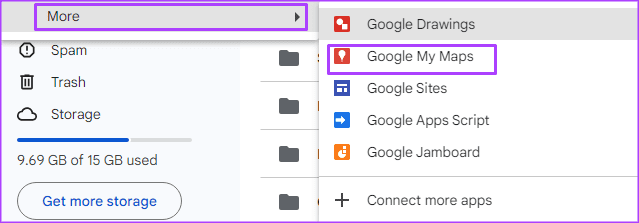
Dopo aver creato una nuova mappa, Google ti presenterà una visualizzazione mappa predefinita e la chiamerà anche "mappa senza titolo". Puoi modificare il nome della mappa direttamente da My Maps o da Google Drive. Ecco come farlo:
Ecco come modificare il nome della mappa da Le mie mappe.
Passaggio 1: fare clic sul testo della mappa senza titolo. Verrà avviata la finestra di dialogo "Modifica titolo e descrizione della mappa".
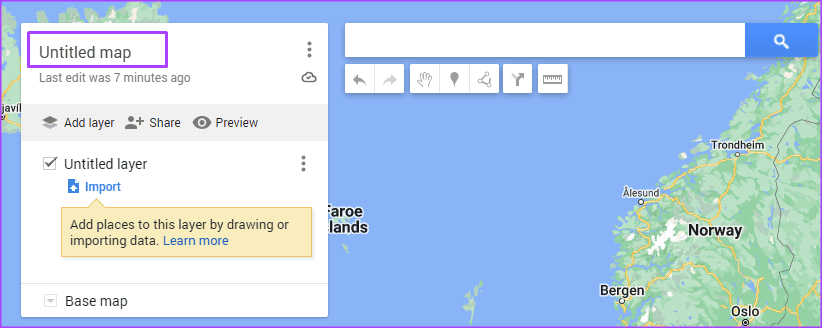
Passaggio 2: nel campo Titolo della mappa, inserisci il titolo preferito.
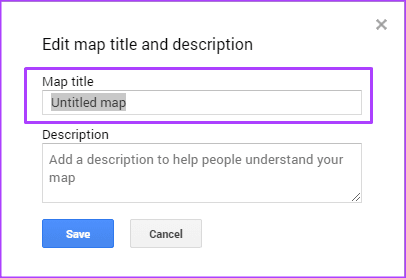
Passaggio 3: nel campo Descrizione, inserisci una descrizione per la tua mappa, quindi fai clic su Salva.
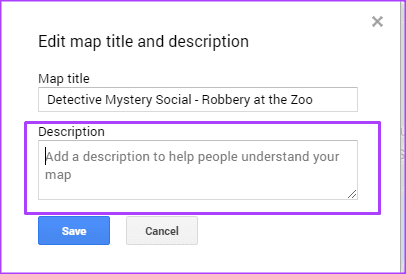
Ecco come cambiare il nome della tua mappa da Google Drive.
Passaggio 1: apri il tuo account Google Drive.
Passaggio 2: seleziona la tua mappa dall'elenco dei file aperti di recente.
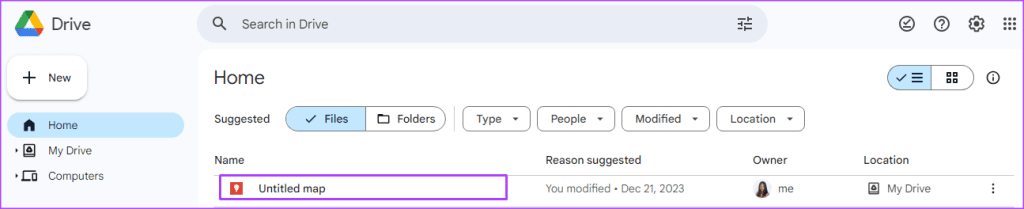
Passaggio 3: fare clic sul pulsante Altre azioni e selezionare Rinomina.
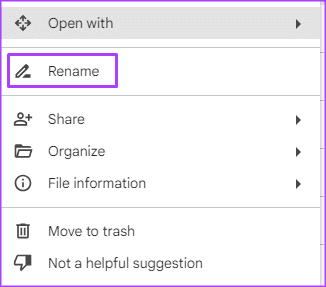
Passaggio 4: inserisci un nome per la mappa e fai clic su OK.
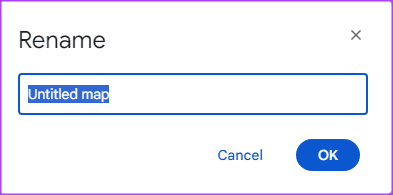
Nota: non puoi inserire o modificare la descrizione della tua mappa da Google Drive.
Dopo aver creato la tua mappa, puoi condividerla con altri per visualizzarla. Ecco come farlo:
Ecco come condividere la tua mappa da Le mie mappe:
Passaggio 1: sulla mappa aperta, fai clic sull'icona Condividi. Verrà avviata una finestra di dialogo Condividi mappa.
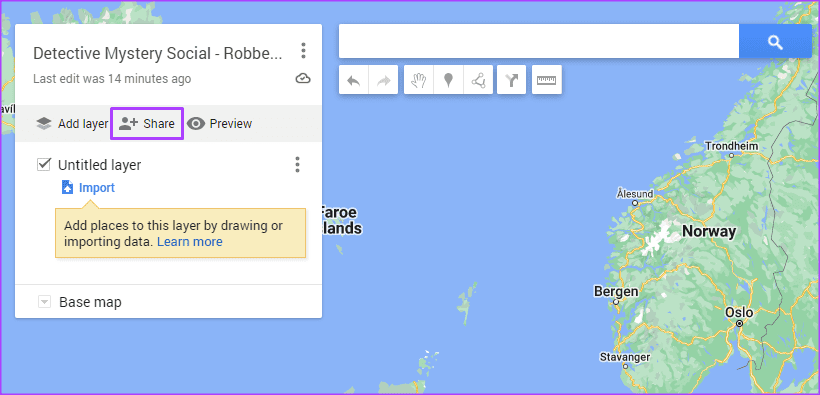
Passaggio 2: fai clic sull'interruttore "Chiunque abbia questo collegamento può visualizzare".
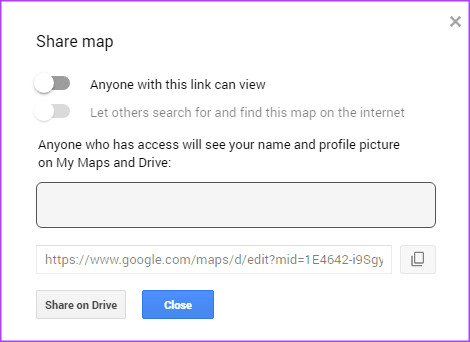
Passaggio 3: se desideri rendere la mappa disponibile nel pubblico dominio, fai clic sull'interruttore "Consenti ad altri di cercare e trovare questa mappa su Internet".
Passaggio 4: fai clic su Condividi su Drive per salvare le modifiche.
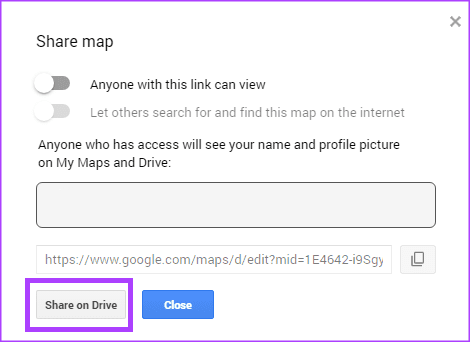
Ecco come condividere la tua mappa da Google Drive:
Passaggio 1: apri il tuo account Google Drive.
Passaggio 2: seleziona la tua mappa dall'elenco dei file aperti di recente.
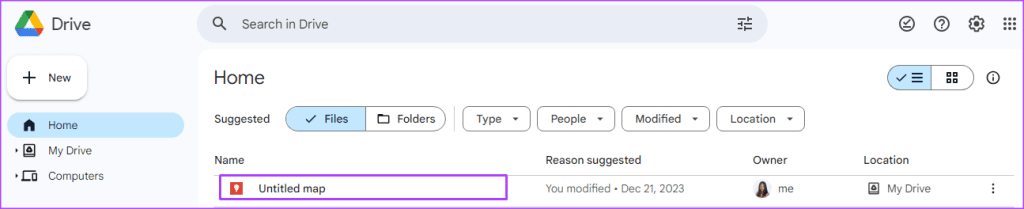
Passaggio 3: fare clic sul pulsante Altre azioni e selezionare Condividi.
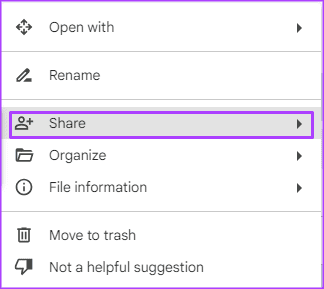
Passaggio 4: seleziona Condividi o Copia collegamento. Se selezioni Condividi, dovrai fornire gli indirizzi email con cui desideri condividere la mappa. Se selezioni Copia collegamento, le persone con cui condividi il collegamento potranno visualizzare la mappa.
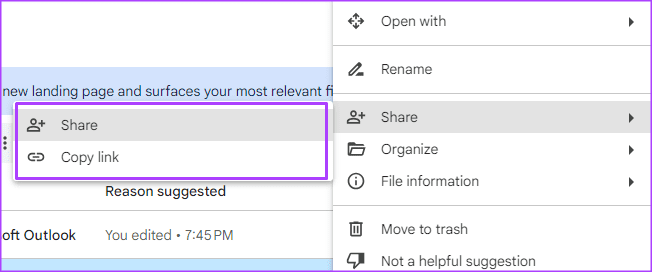
Puoi inviare una mappa alla cartella Elimina da My Maps o Google Drive. Ecco come farlo:
Ecco come eliminare la tua mappa da Le mie mappe.
Passaggio 1: sulla mappa aperta, fai clic sull'icona Altre azioni accanto al nome della mappa.
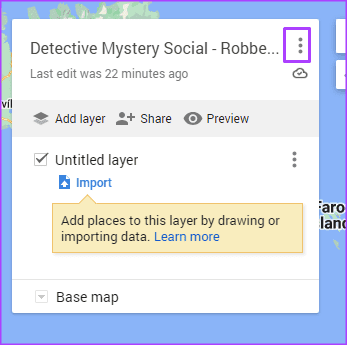
Passaggio 2: seleziona Sposta nel cestino.
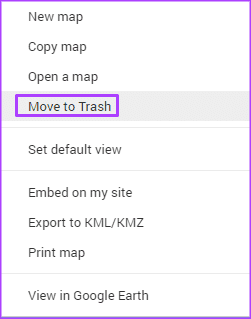
Ecco come eliminare la tua mappa da Google Drive.
Passaggio 1: dal tuo Google Drive, seleziona la mappa dall'elenco dei file aperti di recente.
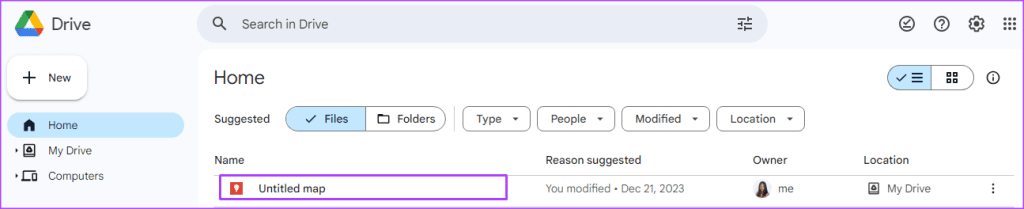
Passaggio 2: fai clic sul pulsante Altre azioni e seleziona Sposta nel cestino.
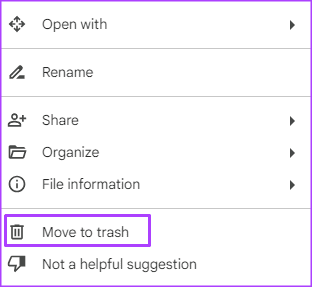
Ora che sai come creare e gestire mappe personalizzate su Google My Maps, potresti voler visitare un altro tipo di mappa. Se sei interessato al sistema solare o all'osservazione delle stelle, Google Sky Map è un'altra utile utilità che dovresti esplorare.
Cerchi un nuovo laptop da gioco portatile? Dai un
Scopri i limiti delle videochiamate su WhatsApp, Skype, Facebook Messenger, Zoom e altre app. Scegli l
Se il tuo Chromebook non riconosce i tuoi dispositivi USB, segui questi passaggi per risolvere il problema. Controlla il formato, l
Scopri come cambiare la lingua su Spotify per Android e desktop in modo semplice e veloce.
Gestisci i post suggeriti su Facebook per una migliore esperienza. Scopri come nascondere o posticipare i post "Consigliati per te".
Scopri come rendere trasparente lo sfondo in Paint e Paint 3D con i nostri metodi semplici e pratici. Ottimizza le tue immagini con facilità.
Se hai molti duplicati in Google Foto, scopri i modi più efficaci per eliminarli e ottimizzare il tuo spazio.
Continua a leggere per sapere come svegliare qualcuno al telefono su Android e iOS, indipendentemente dalla modalità in cui è attivo il dispositivo.
Scopri come risolvere il problema dello schermo nero di Amazon Fire TV Stick seguendo i passaggi di risoluzione dei problemi nella guida.
Scopri cosa fare se il tuo Galaxy S22 non si accende. Trova soluzioni efficaci e consigli utili per risolvere il problema.







